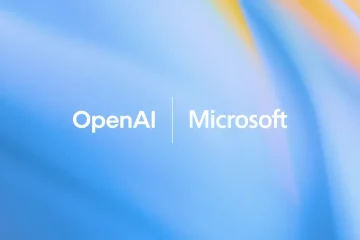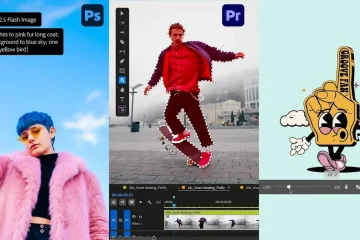“全選”快捷鍵是最簡單但最有用的鍵盤命令之一。它可以讓您立即突出顯示文檔、網頁或文件夾中的所有內容-非常適合在幾秒鐘內復制、刪除或格式化大量數據。以下是如何在所有主要設備上使用它。
1) 在 Windows 上選擇全部
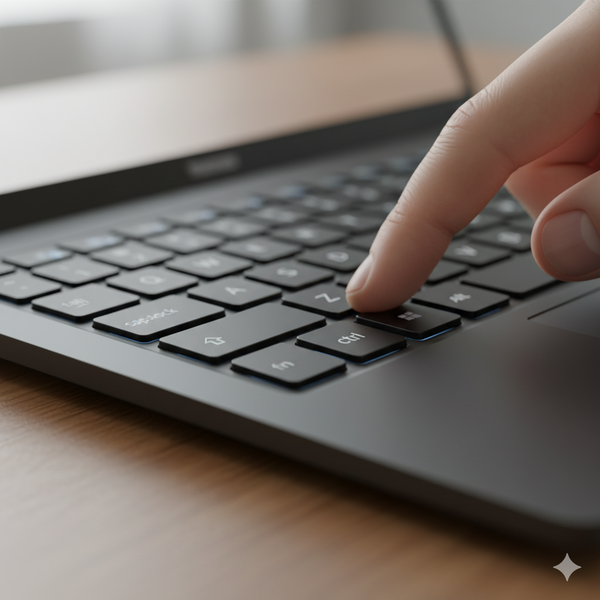
按 Ctrl + A 選擇文本編輯器、瀏覽器或文件資源管理器窗口中的所有內容。這適用於大多數應用程序,包括 Word、記事本以及 Edge 或 Chrome 等瀏覽器。如果您正在管理文件,它將突出顯示文件夾中的所有可見項目。
2) 在 Mac 上選擇全部
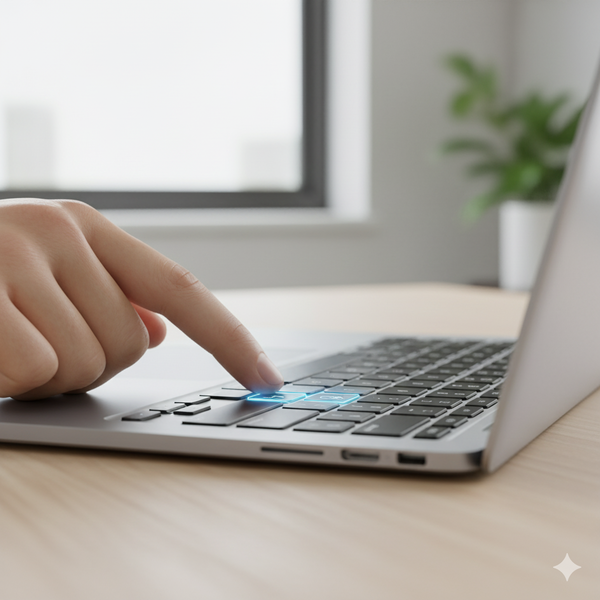
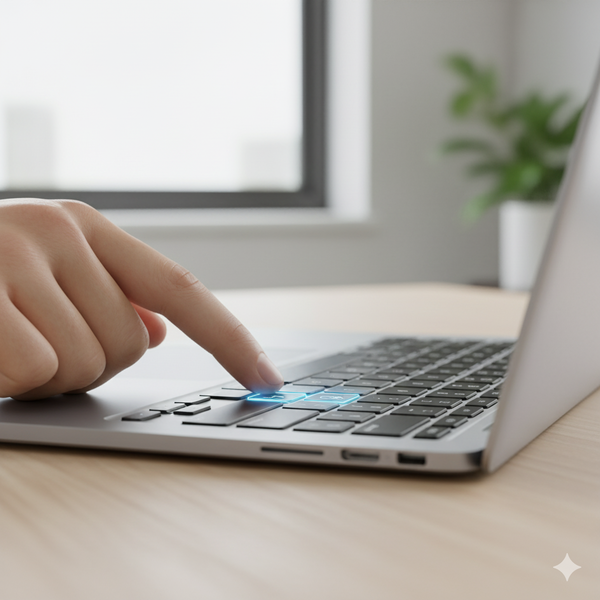
使用 Command + A 選擇當前應用窗口中的所有內容。無論您是在 Finder、Safari 還是 Pages 中,此快捷方式都會突出顯示屏幕上的所有內容,以便快速編輯或複制。
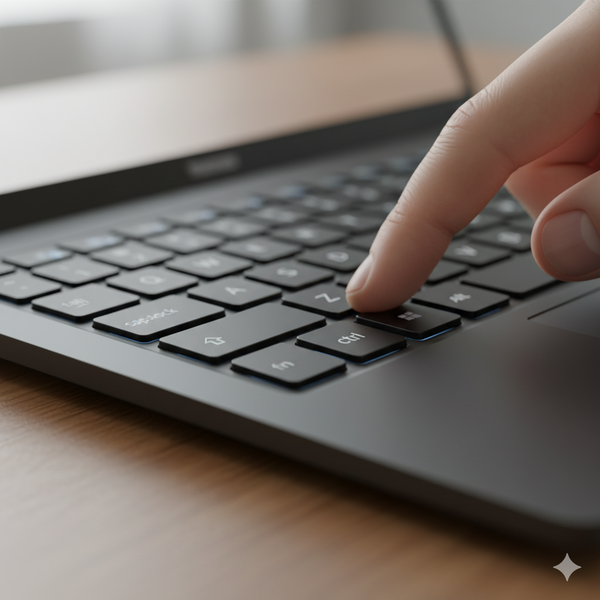
3) 在 Chromebook 上全選
在 Chromebook 上,按 Ctrl + A 選擇文檔、網頁或 Google 雲端硬盤文件夾中的所有內容。它與 Windows 的快捷方式相同,甚至可以在支持文本編輯的 Android 應用程序中使用。
4) 在 Linux 上全選
大多數 Linux 環境(如 GNOME 或 KDE)也使用 Ctrl + A 來全選。但是,終端應用程序或代碼編輯器中的行為可能會有所不同。在終端中,您可能需要上下文菜單或特定於應用程序的命令。
5) 在 iPad 和 iPhone 上選擇全部
如果您使用的是物理鍵盤,請按 Command + A 選擇全部。在觸摸屏上,點擊並按住任何文本區域,然後點擊彈出菜單中的全選。這適用於 Notes、Mail 和大多數編輯應用程序。
6) 在 Android 設備上選擇全部
對於觸摸屏,點擊並按住可編輯字段,然後選擇全選。如果您使用藍牙或有線鍵盤,Ctrl + A 執行與計算機上相同的功能。
7) 在特定於應用的場景中選擇全部
對於 Microsoft Word、Google Docs、Excel、Google Sheets 和 Web 瀏覽器等流行應用程序,全選仍保留 Ctrl + A (Windows) 或 Command + A (Mac)。在 iPhone 和 Android 等移動設備上,您只需點擊並按住屏幕並選擇“全選”即可選擇整個文檔,包括表格和圖像。
8) 當全選不起作用時
如果應用程序不支持鍵盤命令、窗口未處於活動狀態或者鍵盤佈局已更改,則快捷方式可能會失敗。出於安全原因,某些字段(例如密碼框或受保護的 PDF)也會阻止完全選擇。
要解決此問題,請確保目標窗口處於活動狀態,檢查快捷鍵是否未重新映射,並在記事本或 TextEdit 等簡單應用程序中測試鍵盤。如果已禁用,請在應用設置中重新啟用鍵盤快捷鍵。
全選的生產力提示
與其他快捷鍵組合:全選後,您可以在 Windows 上複製、剪切和粘貼到您喜歡的任何位置。按 Ctrl + C(複製)或 Ctrl + X(剪切)移動內容,然後按 Ctrl + V(粘貼)將其複製到其他位置。您也可以按刪除鍵快速清除所有內容。 將其用於批量操作:在電子郵件客戶端、照片文件夾或聊天應用中,“全選”可幫助您一次刪除或移動多個項目。這是一種清理文件和收件箱的簡單方法,無需單獨單擊每個項目。
常見問題解答
全選的快捷鍵是什麼? 在 Windows、Linux 或 Chromebook 上按 Ctrl + A,在 Mac 上按 Command + A。兩者都會立即突出顯示活動窗口中的所有項目或文本。
如何在不使用鍵盤的情況下全選? 使用屏幕上的“編輯”菜單並選擇“全選”,或長按移動設備上的文本區域以顯示相同的選項。
為什麼“全選”不起作用? 如果快捷方式沒有響應,請檢查窗口是否處於活動狀態以及鍵盤是否正確連接。出於安全或設計原因,某些應用程序會故意阻止它。
摘要
要快速選擇屏幕上的所有內容,請使用 Ctrl + A (Windows/Linux/Chromebook) 使用 Command + A (Mac/iPad)。 通用快捷鍵(Ctrl + A 和 Command + A)可跨文檔、瀏覽器和文件管理器使用。 如果全選停止工作,請檢查您的應用程序設置或鍵盤佈局。一旦掌握,它就是有效管理和編輯數字內容的最快方法之一。
結論
了解如何使用“全選”鍵盤快捷鍵可以使編輯、組織和清理數字內容變得更快。無論您使用的是 Windows、Mac、Chromebook 還是移動設備,掌握 Ctrl + A 或 Command + A 都可以幫助您只需按一下鍵即可高效管理任務。如果它停止工作,請重新檢查您的應用程序焦點或鍵盤設置以恢復這一重要的省時功能。